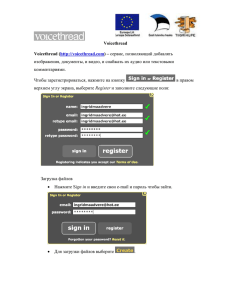Отправка отчета
advertisement
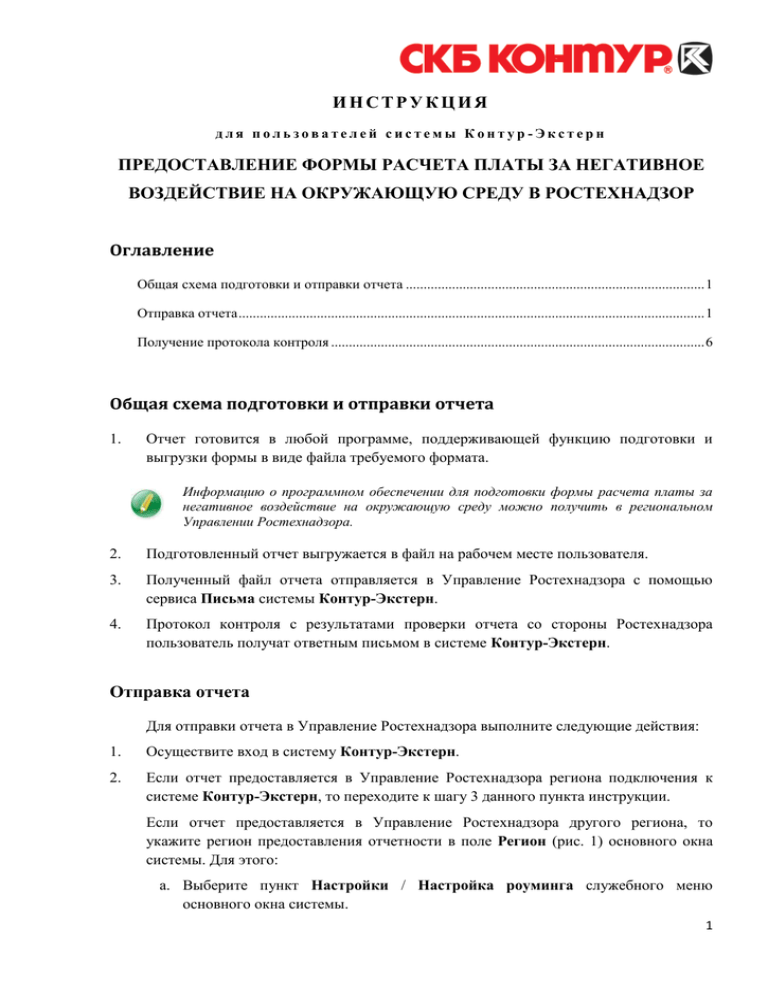
ИНСТРУКЦИЯ для пользователей системы Контур-Экстерн ПРЕДОСТАВЛЕНИЕ ФОРМЫ РАСЧЕТА ПЛАТЫ ЗА НЕГАТИВНОЕ ВОЗДЕЙСТВИЕ НА ОКРУЖАЮЩУЮ СРЕДУ В РОСТЕХНАДЗОР Оглавление Общая схема подготовки и отправки отчета .................................................................................... 1 Отправка отчета ................................................................................................................................... 1 Получение протокола контроля ......................................................................................................... 6 Общая схема подготовки и отправки отчета 1. Отчет готовится в любой программе, поддерживающей функцию подготовки и выгрузки формы в виде файла требуемого формата. Информацию о программном обеспечении для подготовки формы расчета платы за негативное воздействие на окружающую среду можно получить в региональном Управлении Ростехнадзора. 2. Подготовленный отчет выгружается в файл на рабочем месте пользователя. 3. Полученный файл отчета отправляется в Управление Ростехнадзора с помощью сервиса Письма системы Контур-Экстерн. 4. Протокол контроля с результатами проверки отчета со стороны Ростехнадзора пользователь получат ответным письмом в системе Контур-Экстерн. Отправка отчета Для отправки отчета в Управление Ростехнадзора выполните следующие действия: 1. Осуществите вход в систему Контур-Экстерн. 2. Если отчет предоставляется в Управление Ростехнадзора региона подключения к системе Контур-Экстерн, то переходите к шагу 3 данного пункта инструкции. Если отчет предоставляется в Управление Ростехнадзора другого региона, то укажите регион предоставления отчетности в поле Регион (рис. 1) основного окна системы. Для этого: a. Выберите пункт Настройки / Настройка роуминга служебного меню основного окна системы. 1 b. В открывшемся окне установите флажок напротив нужного региона и нажмите на кнопку Сохранить. c. Нажмите на кнопку , расположенную справа от поля Регион. Рис. 1. Идентификатор региона в системе Контур-Экстерн d. В открывшемся справочнике выделите подключенный регион и нажмите на кнопку Выбрать. Выбранный регион отображается в поле Регион основного окна системы. 3. Выберите пункт меню Сервисы / Письма (рис. 2). Рис. 2. Меню Сервисы / Письма 4. В открывшемся окне (рис. 3) нажмите на ссылку Написать письмо, расположенную в левой части окна. 2 Рис. 3. Окно сервиса Письма системы Контур-Экстерн 5. В открывшемся окне (рис. 4) заполните поля Кому, Тема, Текст. Рис. 4. Окно подготовки письма Кому. Указывается получатель письма. Поле заполняется путем выбора значения из справочника. Для этого: a. нажмите на кнопку , расположенную справа от поля Кому; b. в открывшемся справочнике (рис. 5) выделите в списке в качестве получателя письма Управление Ростехнадзора по региону и нажмите на кнопку Выбрать. 3 Рис. 5. Выбор получателя Тема. Указывается тема письма. Поле заполняется путем ручного ввода с клавиатуры. Тему письма рекомендуется предварительно Ростехнадзора (получателем письма). согласовать с Управлением Текст. Указывается текст письма. Поле заполняется путем ручного ввода с клавиатуры. Поле Текст является необязательным для заполнения. 6. Присоедините подготовленный файл отчета в качестве вложения к письму. Для этого: a. Нажмите на ссылку Добавить вложение (см. рис. 4), расположенную над полем Текст. Общий размер вложений не должен превышать 20 Мб. b. В открывшемся окне выберите файл отчета и нажмите на кнопку Открыть. Файл отчета присоединен к письму (рис. 6). Ссылка Удалить позволяет удалить вложение из письма. Рис. 6. Присоединенный к письму файл 7. Нажмите на кнопку Подписать и отправить (см. рис. 4), в результате чего выполняется подпись, шифрование и отправка письма. 8. В случае открытия окна Security Alert (рис. 7) нажмите на кнопку Yes 4 Рис. 7. Окно Security Alert Отправка письма завершена. Факт отправки письма фиксируется в подтверждении спецоператора связи, в котором указывается дата и время передачи письма. Чтобы просмотреть и распечатать подтверждение: 1. Выберите пункт меню Сервисы / Письма. 2. Нажмите на ссылку Отправленные, расположенную в левой части экрана (см. рис. 3). 3. Выберите нужное письмо в списке и откройте его, нажав на строке этого письма. Откроется страница просмотра письма (рис. 8). Рис. 8. Окно просмотра письма 4. Нажмите на ссылку Подтверждение отправки (рис. 8). Открывается окно подтверждения (рис. 9), в котором указывается основная информация о переданном письме. Рис. 9. Окно подтверждения спецоператора связи 5 Получение протокола контроля Протокол контроля с результатами проверки предоставленного отчета доводится до отправителя ответным письмом от Управлением Ростехнадзора в системе КонтурЭкстерн. Протокол контроля может быть как положительный, так и отрицательный. Положительный протокол контроля. Отчет не содержит ошибок и считается принятым. Положительный протокол контроля. При проверке отчета были обнаружены ошибки. Список обнаруженных ошибок содержится в протоколе. Отчет не принят. В этом случае пользователю необходимо: 1. Исправить в отчете указанные в протоколе ошибки. 2. Произвести повторную отправку письма, присоединив отредактированный файл отчета. Чтобы просмотреть входящее письмо, выполните следующее: 1. Выберите пункт меню Сервисы / Письма. 2. Нажмите на ссылку Входящие, расположенную в левой части экрана (см. рис. 3). 3. Выберите нужное письмо в списке и откройте его, нажав на строке этого письма. Откроется страница просмотра письма (см. рис. 8). Если протокол контроля длительное время не приходит (более недели), то следует обратиться в Управление Ростехнадзора для выяснения причин задержки обработки отчета. 6